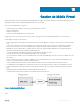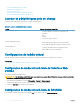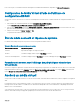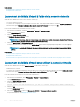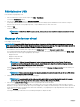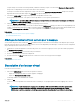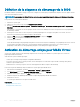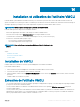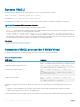Users Guide
Pour en savoir plus, voir le Guide de référence de la ligne de commande RACADM iDRAC, disponible sur dell.com/idracmanuals.
Conguration de Média Virtuel à l'aide de l'utilitaire de
conguration d'iDRAC
Vous pouvez connecter, déconnecter ou connecter automatiquement un média virtuel en utilisant l'utilitaire de conguration d'iDRAC. Pour
ce faire :
1 Dans l’utilitaire de conguration d’iDRAC, accédez à Paramètres de port USB et média.
La page Paramètres de port USB et de média de conguration d'iDRAC s’ache.
2 Dans la section Média virtuel, sélectionnez Déconnecter, Connecter ou Connecter automatiquement en fonction des besoins. Pour
plus d'informations sur les options, voir l'Aide en ligne de l'utilitaire de conguration d'iDRAC.
3 Cliquez successivement sur Retour, Terminer et Oui.
Les paramètres du média virtuel sont congurés.
État de média connecté et réponse du système
Le tableau suivant indique la réponse du système en fonction du paramètre Média connecté.
Tableau 42. État de média connecté et réponse du système
État de média connecté Réponse du système
Détacher Impossible de mapper une image au système.
Attacher Le média est mappé, même lorsque la Vue Client est fermée.
Connecter automatiquement Le média est mappé lorsque la Vue Client est ouverte et démappé lorsque la Vue Client est fermée.
Paramètres du serveur pour l’achage des périphériques virtuels dans
Virtual Media
Vous devez congurer les paramètres suivants dans la station de gestion pour permettre une visibilité des lecteurs vides. Pour ce faire, dans
l’Explorateur Windows, dans le menu Organiser, cliquez sur Options des dossiers et de recherche. Sous l’onglet Acher, désélectionnez
l’option Masquer les lecteurs vides dans le dossier Ordinateur, puis cliquez sur OK.
Accès à un média virtuel
Vous pouvez accéder au média virtuel avec ou sans la console virtuelle. Avant d'accéder au média virtuel, veillez à congurer les navigateurs
Web.
Le média virtuel et RFS sont mutuellement exclusifs. Si la connexion RFS est active et que vous tentez de lancer le client média virtuel, le
message d'erreur suivant s'ache : Le média virtuel est actuellement indisponible. Une session média virtuel ou de partage de chiers à
distance est en cours d'utilisation.
Si la connexion RFS n'est pas active, et que vous tentez de lancer le client média virtuel, celui-ci est lancé avec succès. Vous pouvez alors
utiliser le client média virtuel pour mapper des périphériques et des chiers aux lecteurs virtuels du média virtuel.
Gestion de Média Virtuel
273